Git
#Git仓库server
yum install git -y
yum install git-core gitweb gita-ll -y
useradd git
passwd git
mkdir /git/repo.git -p
git init --bare /git/repo.git
chown -R git. /git/repo.git.git
su git
ssh-keygen -t rsa
cd /home/git/.ssh
cp id_rsa.pub authorized_key
#客户端
#Windows安装git bash工具,右击桌面选择git bash
#centos端自带git
git clone git@192.168.1.200:/git/repo.git
git config --global user.name “email”git config --global user.email “542809513@qq.com”
cd repo
vim test.sh
for i in 1 2 3
do
echo $i
done
git add test.sh #创建缓存
git commit -m "first commit"#提交-m后面是描叙
git push origin master#上传的服务器仓库
##换台服务器或者换目录测试
git clone git@192.168.1.200:/git/repo.git
cd repo
ls 查看刚才上传的文件是否存在
#git 命令可以参考
https://m.php.cn/tool/git/464354.html
gitlab
#安装依赖包
yum install curl openssh-server openssh-clients postfix cronie policycoreutils-python -y
#更新yum源
curl https://packages.gitlab.com/install/repositories/gitlab/gitlab-ce/script.rpm.sh | sudo bash
yum install gitlab-ce -y
#安装目录
/opt/gitlab/
#配置文件
vim /etc/gitlab/gitlab.rb
user['username'] = "gitlab"
user['group'] = "gitlab
#最好是在第一次吧邮箱配置好
#服务器配置可以参考下面的资料
https://www.jianshu.com/p/b04356e014fa
#后面2行不知道是不是已经有git用户跟组gitlab-ctl reconfigure
才报的错
external_url 'http://192.168.1.200' #可以接域名
#初始化先查看80端口是否占用 netstat -tpnl
gitlab-ctl reconfigure
gitlab-ctl start
cat /etc/gitlab/initial_root_password ##帐号为root查看登录密码
GitLabweb使用教程(详细)我的电脑带不动gitlab网页访问总是掉线网上找的内容
#刚创建的项目需要上传用户的公钥,这点下面没载图
一、基本操作
1.登录:
在浏览器地址栏输入http://10.6.2.160
2.修改密码:
登录成功后点击左侧工具栏目Profile Settings ------ Password -------修改密码-------Save password。
二、项目管理
可以根据需要选择新建项目、新建组合新建用户
1.新建项目
如下图所示新建项目:
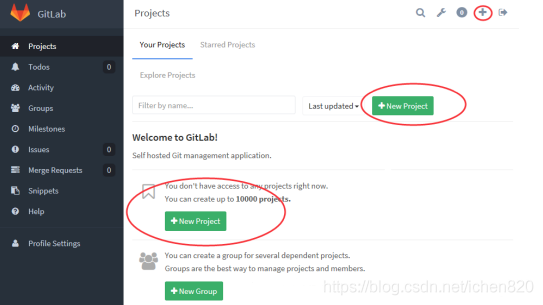
创建时可以选择在自己用户下创建或者某个群组内创建
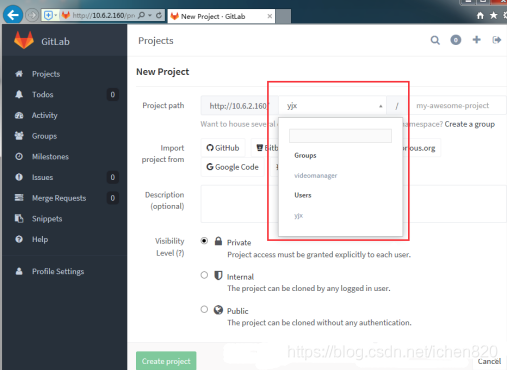
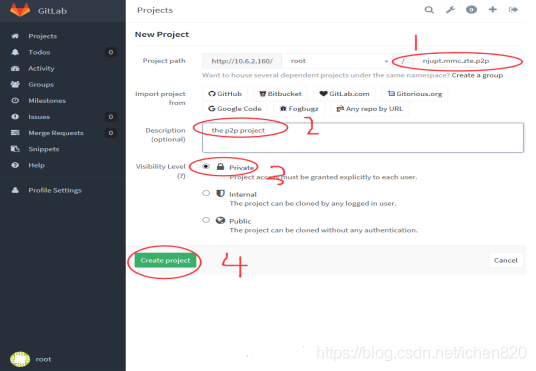
1. 项目名称,项目名称可以为字母、数字、空格、下划线、中划线和英文点号组
成,且必须以字母或数字开头,不能使用中文
2. 项目描述
3.可见性(库类别)
私有库:只有被赋予权限的用户可见
内部库:登录用户可以下载
公开库:所有人可以下载
根据实际情况填写完各项之后,点击创建项目,项目创建成功
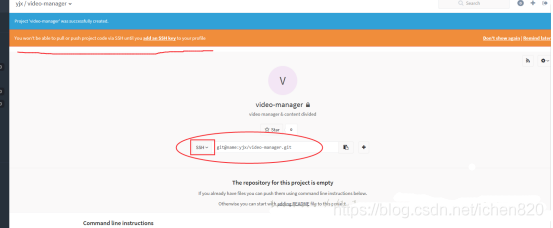
提示通过SSH方式拉取推送项目代码必须要导入SSH key,这个稍后再介绍。
项目地址有HTTP和SSH两种方式-------可发送给开发人员下载和初始化项目
2.编辑或删除项目主页左边菜单栏--------Project右上角的齿轮状按钮--------编辑项目右下角删除项目。或者点击Admin Area
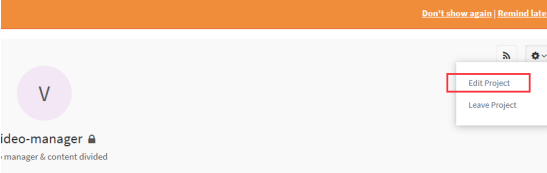
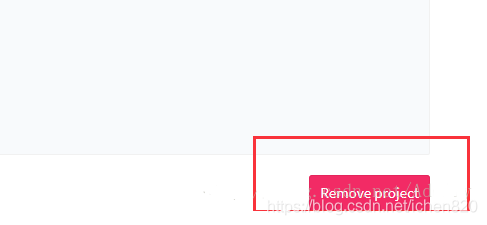
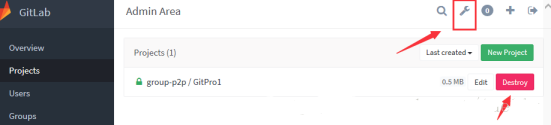
三、用户管理(管理员使用,非管理员跳过此步骤)
1.新建用户
点击顶端的Admin Area按钮可以进入管理界面

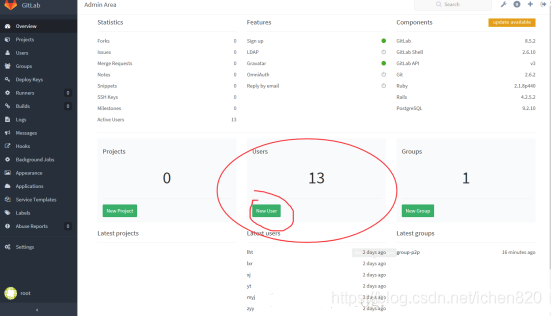
姓名(可以是中文)
用户名(可以为字母、数字、空格、下划线、中划线和英文点号组成,且必须以字母或数字开头,不能使用中文)
邮箱地址(首次接收密码)
建项目的数量限制
是否可以创建组
是否是管理员
选填内容(个人联系方式)
2.编辑和删除用户
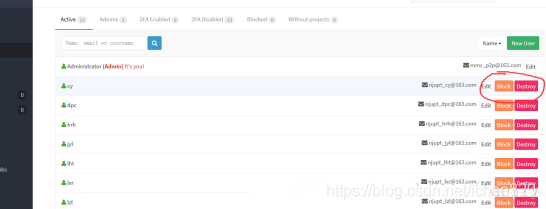
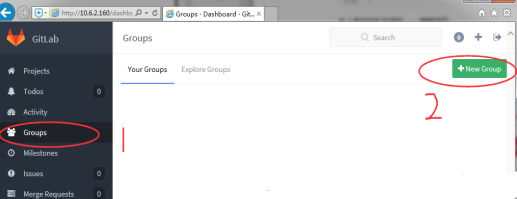
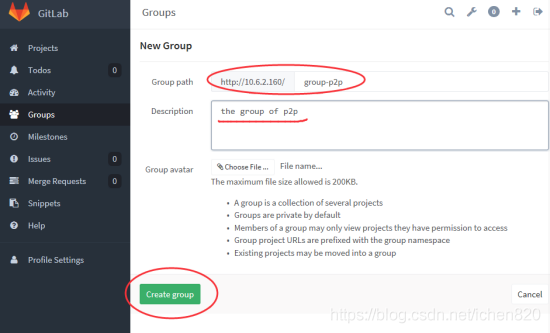
四、组管理(管理员使用,非管理员跳过此步骤)
1.新建组
菜单栏Group------New Group
1). 组名称,组名称可以为字母、数字、空格、下划线、中划线和英文点号组成,且必须以字母或数字开头,不能使用中文
2). 组详情
2.编辑或删除组在此页面可以编辑和删除组
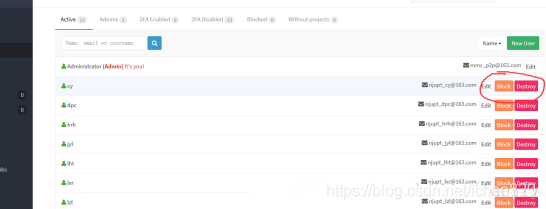
3.添加组成员添加组用户并赋予相应的权限。
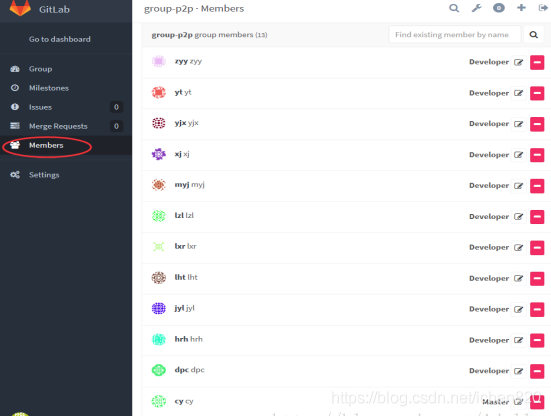
4.修改成员的权限(owner用户操作)点击左侧的Groups,然后点击当然的组。
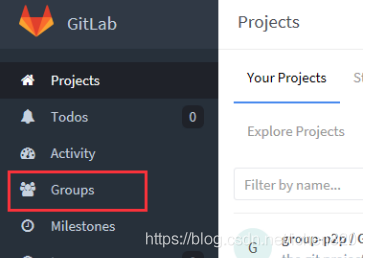
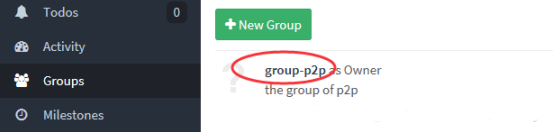
然后点击左侧Members菜单进入。
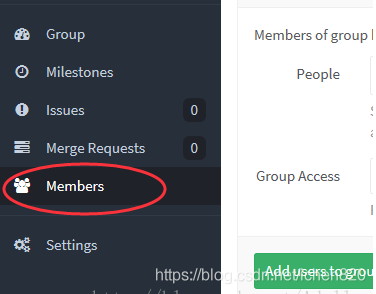
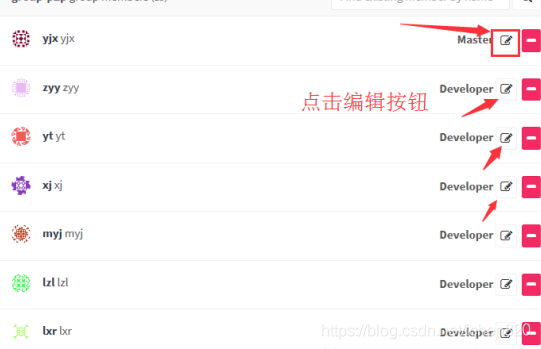
修改想要修改的用户的权限并save

5.从组管理添加项目
从组里添加项目可免去再添加项目用户的步骤,因此我们选择从组内添加工程。
点击左侧Group,然后点击齿轮按钮。
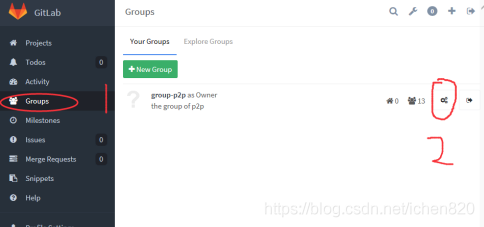
然后点击Project,接着点New Project
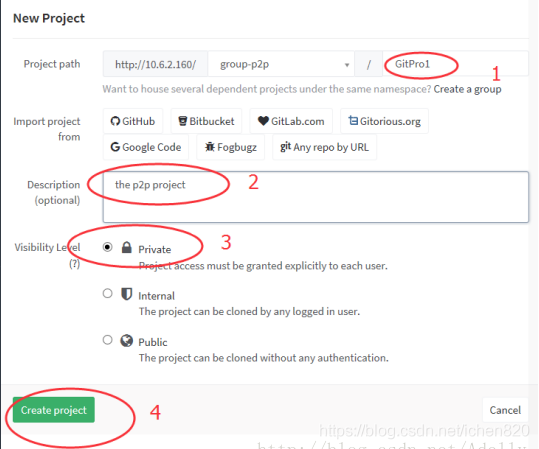
按步骤填写最后点击Create Project创建项目。
此时组内成员都能看到这个项目已经被创建。
————————————————
Guest(匿名用户) - 创建项目、写留言薄
Reporter(报告人)- 创建项目、写留言薄、拉项目、下载项目、创建代码片
段
Developer(开发者)- 创建项目、写留言薄、拉项目、下载项目、创建代码
片段、创建合并请求、创建新分支、推送不受保护的分支、移除不受保护的分
支 、创建标签、编写wiki
Master(管理者)- 创建项目、写留言薄、拉项目、下载项目、创建代码片
段、创建合并请求、创建新分支、推送不受保护的分支、移除不受保护的分
支 、创建标签、编写wiki、增加团队成员、推送受保护的分支、移除受保护
的分支、编辑项目、添加部署密钥、配置项目钩子
Owner(所有者)- 创建项目、写留言薄、拉项目、下载项目、创建代码片
段、创建合并请求、创建新分支、推送不受保护的分支、移除不受保护的分
支 、创建标签、编写wiki、增加团队成员、推送受保护的分支、移除受保护
的分支、编辑项目、添加部署密钥、配置项目钩子、开关公有模式、将项目转
移到另一个名称空间、删除项目










